Start Mac op in de Target Mode
De Target mode (Doelschijfmodus) is een speciale functie in macOS.
Met deze functie kunt u twee Mac’s koppelen via hun USB-C-poorten, FireWire-poorten of Thunderbolt-poorten om vervolgens de inhoud van de target interne schijf te delen met de andere Mac.
- De Target Mode kan voor een aantal doeleinden worden gebruikt:
- Bestanden kopiëren van de ene Mac naar de andere Mac.
- Problemen oplossen met de schijf van de Mac die niet op kan starten.
- Het Mac OS-besturingssysteem gebruiken op de Target Mac om een tweede Mac op te starten.
- Zoals u kunt zien, kan de Doelschijfmodus problemen oplossen.
Wat heeft u nodig?
- Twee Mac’s.
- De doelschijfmodus werkt alleen tussen twee Macs.
- Alle verbindingstypen (FireWire, Thunderbolt en USB-C) ondersteunen de doelschijfmodus.
- Een geschikte kabel om de verbinding te maken.
- Gebruik vergelijkbare poorten om beide Mac’s aan te sluiten.
- Dat wil zeggen FireWire naar FireWire, Thunderbolt naar Thunderbolt of USB-C naar USB-C.
- Voeding batterij.
- Hoewel het mogelijk is om een MacBook zonder batterij voeding te laten werken in de doelschijfmodus.
- Dit kan er echter toe leiden dat de Macbook onverwacht wordt afgesloten, omdat de batterij leeg is geraakt.
- Het is het beste om Macbooks altijd van stroom te voorzien via een voedingsbron wanneer u de doelschijfmodus gebruikt.
Start Mac op in de Target Mode (doelschijfmodus)
Er zijn twee methoden die u kunt gebruiken om een Mac te starten in de Target mode.
- Gebruik de T toets bij het starten:
- Dit is de eenvoudigste manier om een Mac op te starten in de doelschijfmodus.
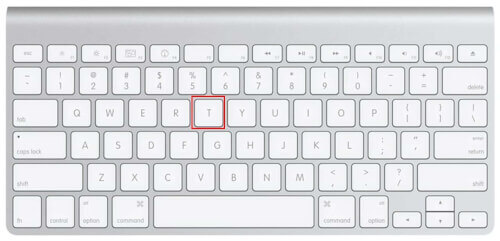
- Houd de T-toets ingedrukt en start uw Mac op.
- Blijf de T-toets ingedrukt houden totdat u een FireWire- of Thunderbolt-pictogram op uw Mac-scherm ziet.

- Gebruik Systeeminstellingen van de opstartschijf:
- Dit is een alternatieve methode om uw Mac op te starten in de doelschijfmodus.
- U kunt deze methode gebruiken als u problemen ondervindt met uw toetsenbord.
- Het nadeel is dat u mogelijk de opstartsnelkoppeling van de Option-toets moet gebruiken om opnieuw op te starten met uw normale opstartschijf.
- Selecteer Systeemvoorkeuren in het Apple-menu.
- Selecteer in het venster Systeemvoorkeuren de Opstartschijf.
- Om wijzigingen aan te brengen, moet u mogelijk op het slotpictogram in de linkerbenedenhoek klikken, vervolgens uw beheerderswachtwoord opgeven en op de knop Ontgrendelen klikken.
- Klik op de knop Doelschijfmodus.
- Er verschijnt een venster met de vraag of u uw Mac echt wilt herstarten in de doelschijfmodus.
- Klik op de knop Opnieuw opstarten.
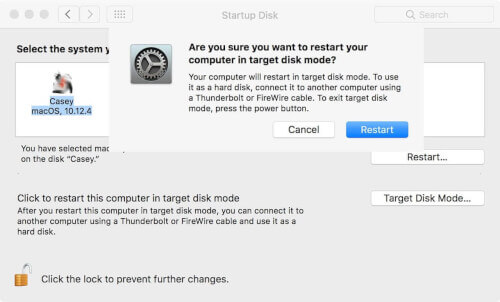
- U kunt opstartschijf optie in systeemvoorkeuren gebruiken om uw Mac op te starten in de doelschijfmodus.
- Uw Mac zal opnieuw opstarten en uiteindelijk het FireWire- of Thunderbolt-pictogram weergeven om aan te geven dat deze in de doelschijfmodus werkt.
- Zodra de doel-Mac in de doelschijfmodus draait, kunt u de tweede Mac normaal opstarten.
- Zodra het bureaublad verschijnt, moet u de opstartschijf van de andere Mac op het bureaublad en in de Finder moeten zien.
Wat u kunt doen in de doelschijfmodus?
- Als de schijf van de andere Mac op uw Mac is gemount, heeft u toegang tot alle bestanden.
- U kunt nu door bestanden en mappen bladeren, ze kopiëren of ze bewerken.
Repareer de schijf van de doel Mac
- Naast het gebruik van de doelschijfmodus om bestanden te kopiëren of te bewerken, kunt u deze modus ook gebruiken om de schijf te repareren.
- Dit kunt u doen met het Schijfhulpprogramma via de EHBO optie.
- Af en toe kan een schijf problemen geven waardoor het macOS dat daarop is geïnstalleerd niet goed kan opstarten.
Migratie-assistent
- Wat u ook kan doen in de doelschijfmodus is Migratie-assistent gebruiken om instellingen en gebruikersgegevens van de schijf naar uw nieuwe Mac te kopiëren.
- De Migratie-assistent beschouwt de schijf van de doelschijfmodus als een gewone opstartschijf waarop een systeem is geïnstalleerd.
- U kunt gewoon de doelschijfmodus disk selecteren wanneer u wordt gevraagd van welk apparaat u de gegevens wilt kopiëren.
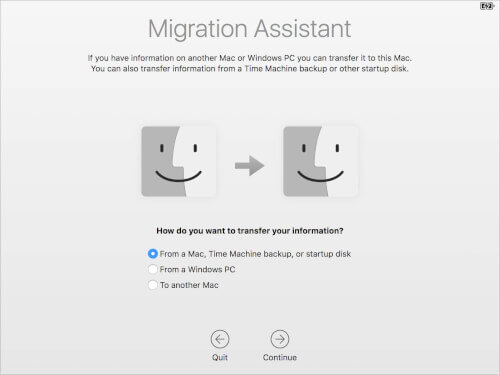
- De Migratie-assistent beschouwt een schijf die is aangesloten via de doelschijfmodus als een gewone opstartschijf.
Start Mac op in de Target Mode op vanaf de doelschijf
- Dit kan handig zijn als uw Mac een probleem heeft met zijn eigen interne schijf en u de Mac moet kunnen opstarten om het besturingssysteem opnieuw te installeren of reparaties uit te voeren.
- Het proces voor het opstarten vanaf een doelschijfmodus is grotendeels hetzelfde als hierboven beschreven; verbind de twee Macs met elkaar en start één Mac op in de doelschijfmodus.
- Het verschil is dat u in plaats van alleen de tweede Mac op te starten, tijdens het opstarten de Alt-Option-toets ingedrukt houdt.
- Hierdoor verschijnt de Boot-Manager van de Mac, waarmee u kunt selecteren vanaf welk station u wilt opstarten.
- Selecteer de schijf die overeenkomt met de doelschijf. Het opstarten gaat dan verder met het besturingssysteem dat op de doel-Mac is geïnstalleerd.
- Het opstarten van het besturingssysteem met behulp van de doelschijfmodus brengt een aantal problemen met zich mee:
- De twee Macs moeten van hetzelfde jaar en model zijn.
- Verschillende modellen en jaren hebben verschillende ondersteuning voor de interne hardware.
- Het is mogelijk dat u opstart vanaf een Mac die niet over de stuurprogramma’s beschikt die nodig zijn voor de hardware op de tweede Mac.
- De besturingssystemen moeten hetzelfde zijn.
- Als de Mac waarop u de doelschijfmodus gebruikt een ouder besturingssysteem heeft, bevat deze mogelijk niet de benodigde ondersteuning voor de hardware op de tweede Mac.
Conclusie
- Over het algemeen is het gebruik van de doelschijfmodus vrij eenvoudig, maar er kunnen een paar problemen voordoen.
- FileVault-codering:
- Als de Mac waarop u de doelschijfmodus wilt gebruiken FileVault gebruikt om de interne schijf te coderen, mislukt de doelschijfmodus.
- Om de doelschijfmodus te gebruiken, moet u FileVault uitschakelen voordat u de Mac opstart in de doelschijfmodus.
- Een firmware wachtwoord:
- Als op de Mac een firmware wachtwoord is ingesteld, kan deze de doelschijfmodus niet openen.
- U moet eerst het firmware wachtwoord uitschakelen voordat u de Mac opstart in de doelschijfmodus.
Veel bezoekers bekeken ook
- Mac Thunderbolt poorten
- Mac Start niet
- Mac Update problemen
- Mac Pro geheugen
- Mac Studio reparaties
- Mac Pro reparaties
- MacBook reparaties
- Mac SSD inbouwen
- Mac Traag